Программное обеспечение для удаленного рабочего стола является критически важным для многих предприятий, позволяя пользователям получать доступ к компьютерам из удаленного местоположения. Это может быть невероятно удобно по ряду причин — например, ИТ-администраторы могут оказывать поддержку без физического присутствия на месте..
С таким количеством клиентов удаленных рабочих столов может быть сложно определить правильный вариант для вашей компании. Chrome Remote Desktop, Microsoft Remote Desktop и RemotePC являются тремя лучшими поставщиками удаленных рабочих столов как в личном, так и в бизнес-контексте. В этой статье мы сравним их функции, производительность и общую ценность, чтобы помочь вам определить, какое решение подходит для ваших нужд.
- Прочитайте наш обзор Chrome Remote Desktop
- Наш обзор удаленного рабочего стола Microsoft
- Прочитайте обзор RemotePC
особенности
Доступность
Все три платформы предоставляют пользователям возможность доступа к компьютеру с другого компьютера, ноутбука, планшета или смартфона. RemotePC доступен как приложение для Windows, macOS, Linux, iOS и Android.
С другой стороны, Chrome Remote Desktop поставляется как расширение для браузера Google Chrome с мобильными приложениями для iOS и Android. Между тем, Microsoft Remote Desktop имеет приложение, доступное в Windows, macOS, iOS и Android, но нет встроенной поддержки Linux.
Управление командой
Хотя Chrome Remote Desktop и Microsoft Remote Desktop в первую очередь предназначены для индивидуального использования, RemotePC предоставляет полезные функции для предприятий и групп. Администраторы могут организовывать пользователей, просматривать журналы активности и добавлять неограниченное количество членов команды..
Функциональность мобильного приложения
Доступ к компьютеру с мобильного устройства может быть неуклюжим. Смартфоны и планшеты не поставляются с мышами, и обычно им не хватает таких важных клавиш, как Ctrl и Alt. Хотя Microsoft Remote Desktop и RemotePC включают эти модификаторы в свои мобильные приложения, эта функция недоступна в Chrome Remote Desktop..
Удаленная поддержка
Как Chrome, так и Microsoft Remote Desktop предоставляют инструменты для удаленной поддержки. В Windows 10 просто откройте Quick Assist из меню «Пуск», чтобы поделиться своим экраном. Оттуда вам нужно ввести шестизначный проверочный код, чтобы начать соединение.
На веб-сайте Chrome Remote Desktop вы можете нажать «Удаленная поддержка» для получения удаленных подключений. Как и в случае Microsoft Remote Desktop, удаленный пользователь должен будет предоставить код для подтверждения безопасного соединения..
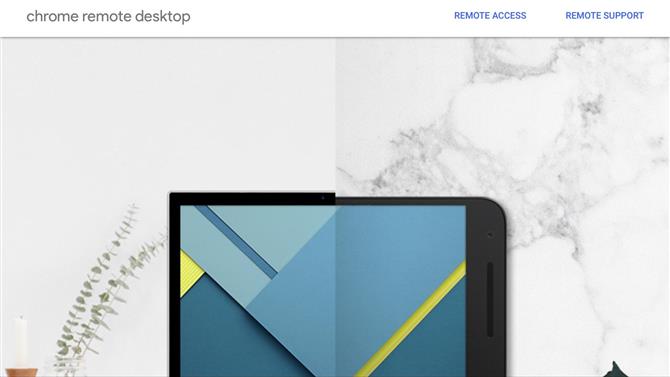
С помощью Chrome Remote Desktop легко получить доступ к другому компьютеру или получить удаленную поддержку (Изображение предоставлено Google).
Представление
Все три варианта обеспечивают отличную производительность с минимальными задержками или другими проблемами при сильном интернет-соединении. При использовании удаленного подключения изменения должны отображаться в течение одной секунды после отображения на главном компьютере..
Видео и другие медиафайлы хорошо воспроизводятся на удаленном устройстве. Независимо от того, какой из этих клиентов удаленного рабочего стола вы используете, вы должны ожидать почти безупречную производительность, если нет проблем с подключением к Интернету. Мы не заметили каких-либо серьезных проблем с производительностью при тестировании подключений к удаленному рабочему столу через другой компьютер или даже смартфон.
Служба поддержки
Все три решения предоставляют информационные ресурсы поддержки, чтобы помочь вам максимально эффективно использовать их. Тем не менее, RemotePC предлагает значительно лучшие варианты поддержки клиентов, особенно для бизнес-пользователей..
Удаленный рабочий стол Chrome предоставляет краткое руководство по обслуживанию в Справочном центре Chrome. Существует также форум сообщества для более сложных вопросов, но Chrome не предлагает индивидуальную поддержку для пользователей удаленных рабочих столов. Точно так же на веб-сайте Microsoft есть несколько статей, в которых обсуждаются функции удаленного рабочего стола, но нет специальных ресурсов поддержки..
Однако с помощью RemotePC вы можете получить помощь через службу технической поддержки или напрямую связавшись со службой. Все подписчики RemotePC могут отправить заявки в службу поддержки, используя веб-форму сайта. Пользователи Team и Enterprise также могут получить доступ к круглосуточной поддержке по электронной почте и в чате..
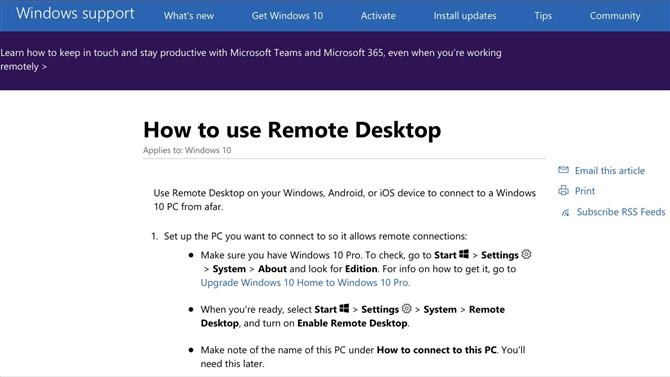
На веб-сайте поддержки Windows содержится руководство по удаленному рабочему столу Microsoft (Изображение предоставлено Microsoft).
Цены и планы
Удаленный рабочий стол Microsoft можно загрузить бесплатно, но стоит отметить, что для размещения подключений к удаленному рабочему столу вам потребуется версия Windows Professional или Enterprise. Другими словами, домашние пользователи могут получить доступ к другим компьютерам удаленно, но на хосте должен быть установлен Professional или Enterprise..
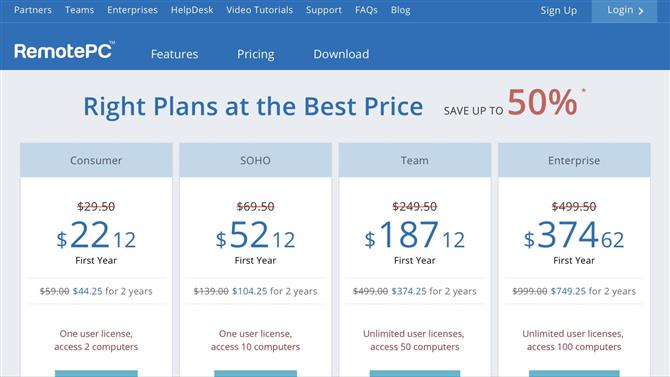
С RemotePC вы получите примерно 25% от первого года подписки (Изображение предоставлено iDrive)
Точно так же вы можете бесплатно загрузить Chrome Remote Desktop и создать подключения к удаленному рабочему столу..
С другой стороны, вам нужно будет оплатить подписку RemotePC после окончания 30-дневной бесплатной пробной версии. Более дорогие планы идут с поддержкой большего количества пользователей наряду с расширенными функциями. Все подписки со скидкой на первый год.
Потребительские подписки обойдутся в $ 29,50 в год. Они позволяют одному пользователю получить доступ к двум компьютерам. При цене $ 69,50 в год Soho по-прежнему ограничивает подписчиков однопользовательской лицензией, но ее можно использовать для доступа к десяти компьютерам. Потребитель и Сохо идентичны, кроме предела устройства.
Вы можете перейти на командный план за $ 249,50 в год. Подписчики команды могут добавлять неограниченное количество пользователей и получать доступ к 50 компьютерам. Этот уровень также поставляется с поддержкой 24/7 по электронной почте и в чате.
Наконец, подписка Enterprise стоит 499,50 долларов в год. Вы получите неограниченные пользовательские лицензии на 100 компьютерах и множество дополнительных функций. Некоторые из наиболее полезных инструментов, доступных в Enterprise, включают удаленную поддержку по требованию, перезагрузки через удаленный рабочий стол и управление пользователями и группами, включая роли и разрешения доступа..
Окончательный вердикт
Хотя Chrome Remote Desktop, Microsoft Remote Desktop и RemotePC являются хорошими клиентами для удаленных рабочих столов, RemotePC предоставляет значительно более надежные инструменты для предприятий и групп. Его функции управления пользователями, круглосуточная доступность справки и поддержка неограниченного количества одновременных подключений отделяют его от большинства бесплатных платформ.
Конечно, эти функции стоят дорого, и стоит ли RemotePC этих денег, зависит от потребностей вашей команды. Chrome Remote Desktop и Microsoft Remote Desktop — отличные бесплатные программы, которых может быть достаточно для небольших компаний..
- Прочитайте наше руководство по лучшему программному обеспечению для удаленного рабочего стола.
Лучшие на сегодняшний день предложения IDrive RemotePCRemotePCRemotePC $ 6,95 / yearView10 компьютеров со скидкой 90%
